Icecream Screen Recorder může to být ten, který hledáte, pokud jde o vytváření videí a ukázek týkajících se vašich školních aktivit, práce a dalších aktivit. Pokud jste již tuto aplikaci nainstalovali a jste zmateni jejím účelem a použitím, nemusíte se bát. Tento příspěvek nerozpustí informace, které potřebujete ohledně použití tohoto rekordéru obrazovky. Stačí si přečíst podrobnou recenzi a analýzu týkající se jeho funkcí, použití a omezení. Navíc jsme také přidali bonusovou alternativu, pokud máte pocit, že aplikace podle vašich preferencí chybí.
Část 1. Recenze Icecream Screen Recorder
Icecream Screen Recorder je adaptabilní a intuitivní aplikace pro nahrávání obrazovky, která uživatelům pomáhá zachytit jakoukoli oblast jejich obrazovky, včetně živých webinářů, schůzek, online videí, hraní her a dalších. Software nabízí širokou škálu možností nahrávání, včetně celé obrazovky, vybrané oblasti, nahrávání z webové kamery a nahrávání zvuku. Uživatelé si navíc mohou vybrat z různých výstupních formátů, jako jsou MP4, AVI a WebM. Icecream Screen Recorder má také vestavěný editor médií, který uživatelům umožňuje vylepšovat nahrávky, přidávat text a anotace a aplikovat vizuální efekty. Aplikace je kompatibilní s jakýmkoli operačním systémem Windows a Mac.
Klíčové vlastnosti
◆ Přichází s možností přiblížení při snímání obrazovky.
◆ Pokud jste propagátor produktu nebo tvůrce obsahu, můžete tento nástroj použít k přidání loga produktu k nahranému videu.
◆ K dispozici jsou také klávesové zkratky pro snadný a rychlý přístup k funkcím nahrávání.
◆ Může nahrávat pouze webové kamery.
◆ Pokud potřebujete zvukový záznamník, tento nástroj vám hodně pomůže.
Výhody a omezení Icecream Screen Recorder
Všichni víme, že tato aplikace je vhodná pro video nadšence, kteří vytvářejí obsah týkající se jejich školní práce, povolání a dokonce i obsahu sociálních médií. Proto budeme zkoumat různé aspekty této aplikace, pokud jde o její výhody a omezení. Počítačový software je dodáván s intuitivním rozhraním, které se snadno používá. Díky této funkci je ideální pro začátečníky, kteří mají málo zkušeností se softwarem pro nahrávání obrazovky. Icecream Screen Recorder umožňuje uživatelům přidávat ke svým nahrávkám zvukový komentář. Tato možnost je užitečná funkce pro vytváření videonávodů nebo instruktážních videí. Tento nástroj umožňuje uživatelům organizovat nahrávky předem. Tato funkce je užitečná, když potřebujete nahrávat obsah v určitou dobu. A konečně, k fungování tohoto nástroje nepotřebujete internetovou síť.
I když tato aplikace uživatelům hodně pomáhá při snímání obrazovky, má svá omezení. Software má omezené možnosti přizpůsobení. Nemůžete například přizpůsobit rozlišení záznamu nebo snímkovou frekvenci. Icecream Screen Recorder může mít problémy s výkonem na zařízeních nižší třídy. To může vést ke zpoždění nebo zamrznutí během nahrávání. Navíc bezplatná verze Icecream Screen Recorder omezuje dobu záznamu na pět minut a přidává k nahranému obsahu vodoznak.
Způsob použití Icecream Screen Recorder:
Krok 1Stáhněte si nástroj
Začněte stahovat software přístupem na hlavní stránku produktu aplikace. Použijte svůj vyhledávač k nalezení jeho stránky ke stažení a klikněte Stažení zdarma získat jeho instalátor. Poté spusťte soubor a důkladně nainstalujte aplikaci.
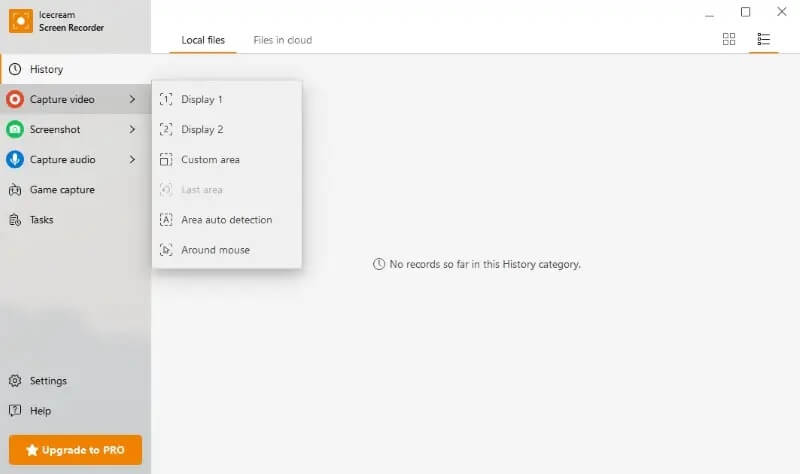
Krok 2Nahrajte obrazovku pomocí aplikace
Dále spusťte nástroj na obrazovce počítače a klikněte na Natočit video volba. Vyberte oblast záznamu mezi seznamem možností, která odpovídá vašemu preferovanému poměru. Na obrazovce vašeho počítače se poté objeví panel Nahrávání, ve kterém můžete stisknout REC tlačítko pro zahájení procesu.
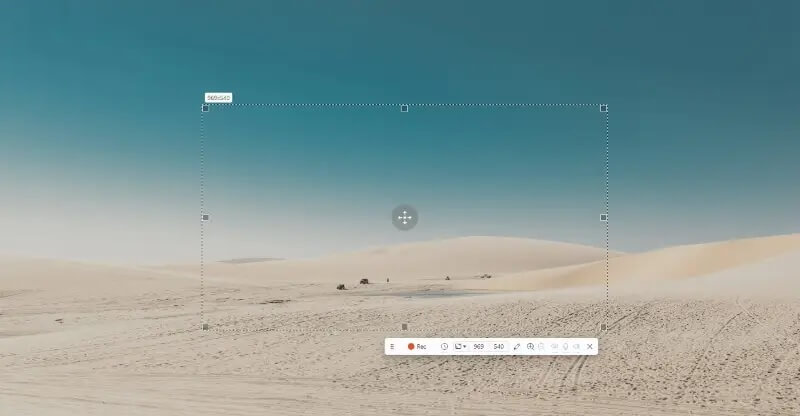
Krok 3Dokončete nahrávání počítače
Jakmile potřebujete dokončit záznam, stiskněte tlačítko Stop ikona zobrazená na stejném nahrávacím panelu. K dispozici bude možnost, která vám umožní vybrat si, zda potřebujete soubor uložit do počítače, šířit jej na sociálních sítích nebo jej upravit pro další zvýšení kvality.
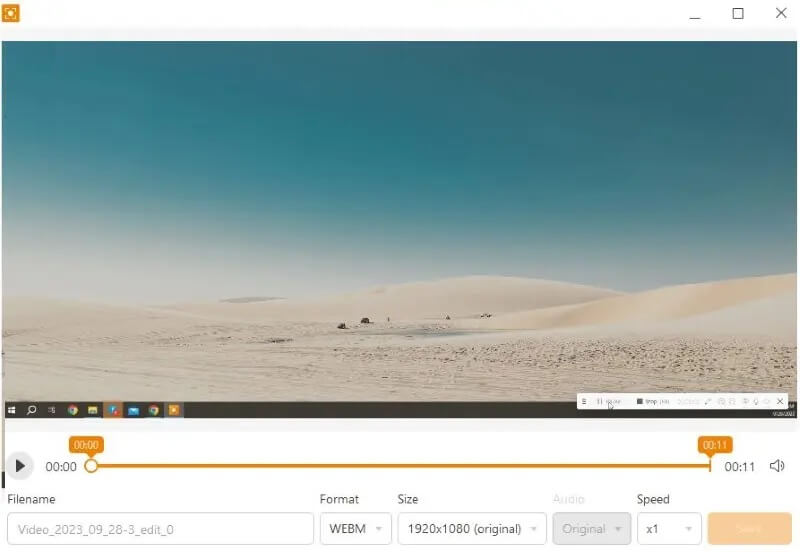
Část 2. Nejlepší alternativa pro Icecream Screen Recorder
Pokud máte pocit, že Icecream Screen Recorder nevyhovuje vašim preferencím, použijte jinou aplikaci, která může nabídnout podobné nebo mnohem lepší možnosti ve srovnání s touto aplikací. Doporučujeme používat AVAide záznamník obrazovky protože přichází s mnohem intuitivnějším rozhraním, které uživatelům umožňuje snadněji a rychleji obejít nástroj pro nahrávání. Jednou z jeho samostatných funkcí je jeho schopnost nahrávat a zachytit obrazovku počítače bez zpoždění nebo rušení při zachycování objektu na vašem zařízení. Jeho plánovač úloh je také užitečný při nastavování relace nahrávání v předem stanoveném plánu, aniž byste museli k nástroji přistupovat. Jakmile je plán nastaven, automaticky zaznamená vaši obrazovku.
- Zachyťte herní videa, schůzky, hudební videa, skladby a seznamy skladeb a další aktivity na obrazovce.
- Odstraňte chyby nebo scény, které již nejsou pro váš výstupní soubor nutné.
- Jeho přehrávač médií je vhodný pro prohlížení nahraných souborů.
- Seznam všech dříve nahraných souborů, což vám umožní snadný přístup k nim.
Krok 1Získejte AVAide Screen Recorder
Při snímání obrazovky se ujistěte, že máte správnou a aktualizovanou verzi aplikace. Získejte nejnovější verzi aplikace. Spusťte soubor a dokončete jeho výzvy k úplné instalaci aplikace.
Krok 2Zachytit aktivitu obrazovky
Dalším krokem k získání aktivity na obrazovce je spuštění nástroje na vašem zařízení a stisknutí tlačítka Videorekordér. Zobrazí se výzva k souboru parametrů videa. Můžete vyladit zvukové vstupy, zdroj fotoaparátu a poměr stran. Klikněte na REC tlačítko nebo ikonu pro zahájení snímání obrazovky.
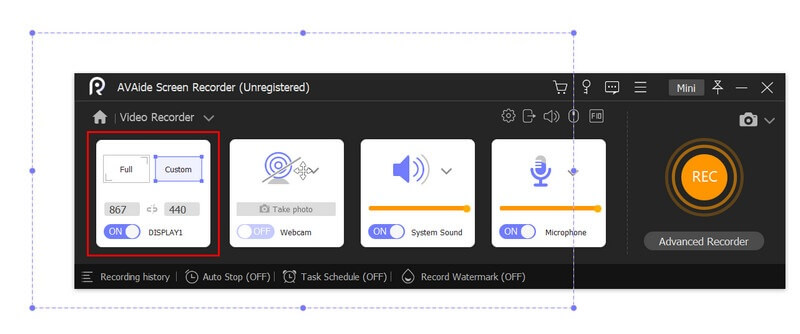
Krok 3Dokončete snímání obrazovky
Finále tohoto kroku je dokončit nahrávání a dokončit proces stisknutím tlačítka Stop ikonu na nahrávacím panelu. Vestavěný přehrávač médií vás automaticky vyzve a umožní vám zobrazit náhled souboru. Můžete si vybrat, zda chcete obrazovku uložit nebo znovu zachytit.
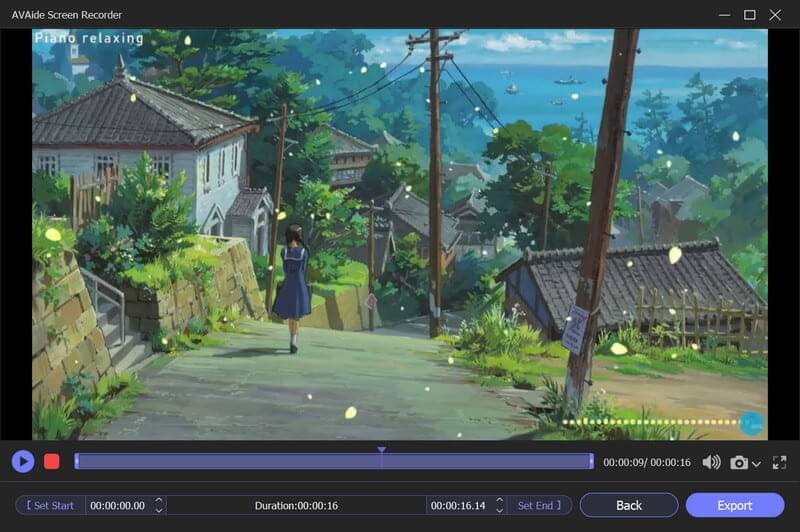
Část 3. Často kladené otázky o Icecream Screen Recorder
Má Icecream Screen Recorder systémové požadavky?
Icecream Screen Recorder vyžaduje operační systém Windows (7/8/8.1/10), 2 GB RAM, 2,66 GHz procesor Intel nebo AMD a 150 MB volného místa na disku.
Je bezpečné používat Icecream Screen Recorder?
Ano, použití Icecream Screen Recorder je bezpečné. Jde o důvěryhodný software, který existuje již léta a stáhly si ho miliony uživatelů. Nezapomeňte si jej stáhnout z oficiálních webových stránek, abyste se vyhnuli riziku stažení potenciálně škodlivého souboru.
Je Icecream Screen Recorder zdarma?
Icecream Screen Recorder nabízí bezplatnou i placenou verzi. Zkušební verze má omezené funkce nahrávání, zatímco prémiová verze poskytuje další funkce, jako je plánování, úpravy videa a další.
Je natáčení videí online nezákonné?
Nahrávání videí online může být nezákonné v závislosti na nahrávaném obsahu a účelu, pro který je používán. Například nahrávání materiálu chráněného autorským právem bez povolení může být nezákonné a může mít právní následky. Je důležité vždy zkontrolovat podmínky nahrávané webové stránky a používat zachycený obsah pouze pro zákonné účely.
Po prostudování funkcí nahrávání je Icecream Screen Recorder specializovaný software pro nahrávání obrazovky, který představuje dobrou rovnováhu mezi funkčností a snadností použití. Díky intuitivní fasádě a přizpůsobitelným nastavením je vhodný pro začátečníky i pokročilé uživatele. Uživatelé mohou ocenit schopnost aplikace nahrávat zvuk spolu s videem a možnost přidávat k nahrávkám text a anotace. Pro ostatní však může být drahý a ve srovnání s jinými placenými rekordéry. Celkově, Icecream Screen Recorder pro PC je solidní volbou pro ty, kteří hledají nástroj pro nahrávání obrazovky, který je spolehlivý a uživatelsky přívětivý.
Zaznamenávejte obrazovku, zvuk, webovou kameru, hraní her, online schůzky a také obrazovku iPhone/Android na vašem počítači.



 Bezpečné stahování
Bezpečné stahování


